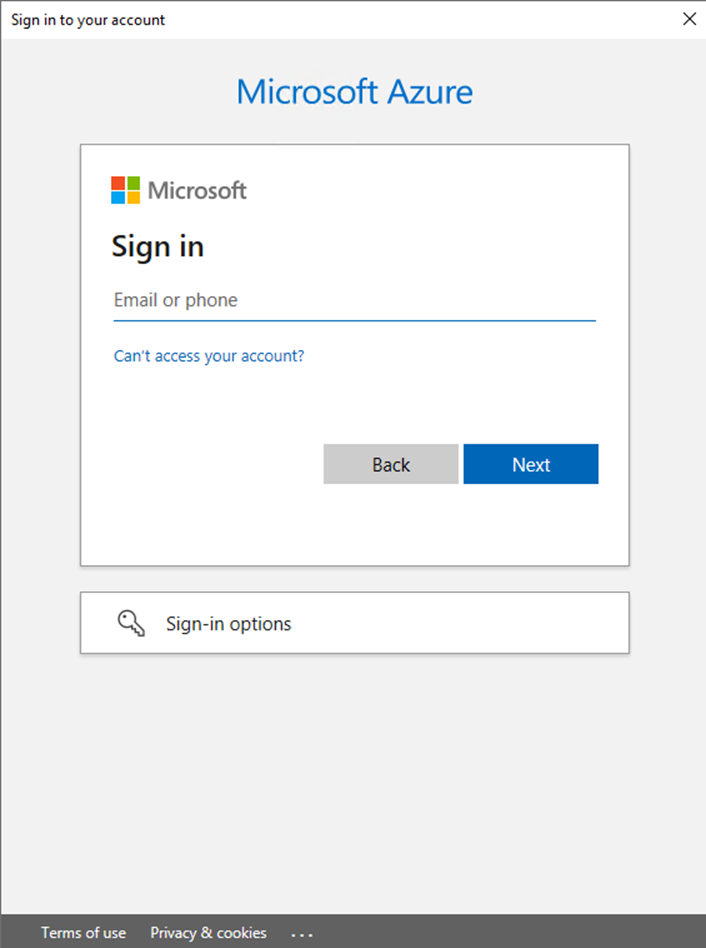Azure Application Proxy
In questo articolo, cercheremo di spiegarvi che cosa è Azure application Proxy, quali vantaggi ha e come implementarlo per pubblicare un'applicazione che risiede su un server con sistema operativo Windows Server 2016.
Azure Application Proxy è un servizio incluso nei piani Microsoft 365, nello specifico nel licensing Azure Active Directory Premium P1 o P2, questa soluzione ci permette di pubblicare un'applicazione che "risiede" all'interno della nostra infrastruttura Onpremise, magari senza un certificato SSL, o comunque un'applicazione "datata", in modo sicuro, sfruttando al contempo l'autenticazione che ci fornisce appunto la nostra sottoscrizione di Azure AD.
Vediamo nello specifico come implementare questa funzionalità all'interno del nostro sistema:
- Lo step Numero uno è recarsi al portale di azure https:\\portal.azure.com inserendo le proprio credenziali di Global Admin del tenant e selezionare "App Proxy":
Così l'operazione è completata a da portale vedremo il connettore in Active:
Notiamo che l'applicazione pubblicata ora viene resa sicura attraverso il link External ed ha un certificato valido, in questo modo abbiamo reso sicuro l'accesso esterno ad un'applicazione datata sfruttando le funzionalità che ci vengono offerte dalla suite Microsoft 365.